Reklaam
Sellel on mitu võimalust Vesimärk oma pilte võrgus 4 piltide võrgumärgistamise viisi Loe rohkem , kuid võrguteenuse kasutamisel võib olla oma puudusi. Mõnikord kehtestavad nad teatud piirangud, näiteks pildifaili suuruse piiramine, ja seal on ka ilmne ebamugavus, kui te ei saa oma pilte vesimärgistada, kui teil pole Internetti ühendus.
Piltide vesimärgistamiseks on kõige ilmsem võrguühenduseta meetod Photoshop, ja kuigi alguses ei pruugi see tunduda kõige lihtsam, annab see teile kõige rohkem paindlikkust ja võimaldab teil pilte vesistada vastavalt soovile. Ja kui olete oma vesimärgi Photoshopiga loonud, saate protsessi hõlpsalt automatiseerida, kasutades omaenda Photoshopi toimingut, ja isegi vesimärkide pilte pakkida.
Teksti vesimärgi loomine
Kujutise vesimärgimiseks valige kõigepealt värv, milles soovite teksti kuvada - soovitame valget. Järgmisena valige tööriist Tekst ja tippige tekst, mida soovite oma vesimärgina kuvada.
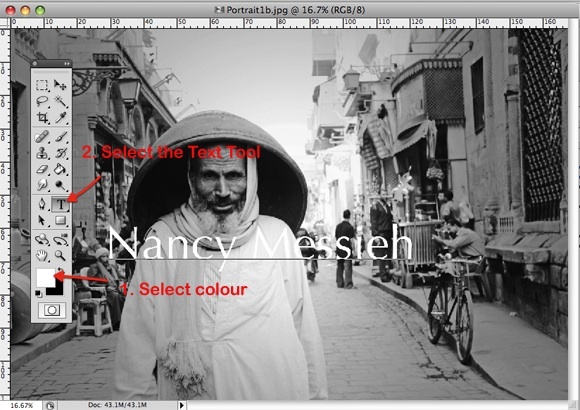
Kui olete teksti suuruse ja paigutuse kindlaks määranud, soovite tõenäoliselt muuta teksti vähem läbipaistmatuks. Minema Kiht> Kihi stiil> Segamisvalikud.
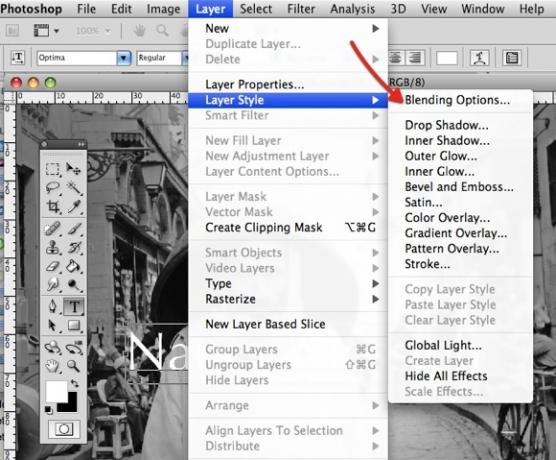
All Segamisvalikud, lohistage läbipaistmatuse riba alla, kuni vesimärk näeb välja nagu soovite. Tavaliselt peaks triki tegema umbes 50% läbipaistmatus.
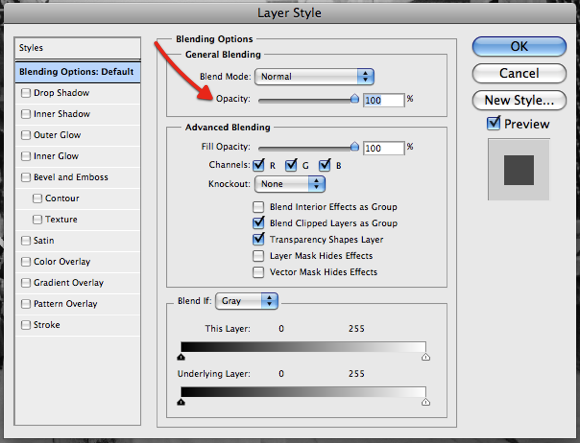
Vesimärgiga pilt näeb välja selline.

Sarnast meetodit saate kasutada ka logode ja piltidega, eelistatavalt PNG-vormingus. Lihtsalt avage pilt või logo, mida soovite kasutada oma vesimärgina, kopeerige ja kleepige see oma Photoshopis oma pildile ja nagu eespool kirjeldatud, vähendage vesimärgi läbipaistmatust.
Kui soovite loovust saada, mängige koos mõne muu valikuga, mis leiate alt Segamine sellised valikud nagu Bevelja Reljeef, keerukama vesimärgi loomiseks.
Kui soovite vesimärki pöörata, et kuvada diagonaalselt üle pildi, valige MarqueeTööriistparemklõpsake teksti ja valige TasutaMuutke.
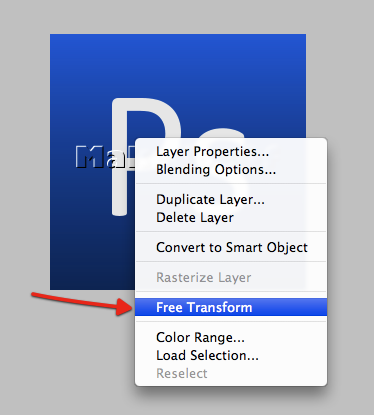
Hõljutades hiirt mis tahes nurga kohal, peaksite nägema väikest kumerat noolt, mis näitab, et saate pilti pöörata nurga all.
Sümboli vesimärgi loomine
Kasutades Photoshopi kujundite alt leitud autoriõiguse sümbolit, saate luua väga lihtsa vesimärgi, mis võimaldab teil kaitsta kogu pilti. Selle sümboli saab loomulikult asendada mõne muu kujuga, mida soovite kasutada.
Pärast oma pildi avamist looge uus kiht.
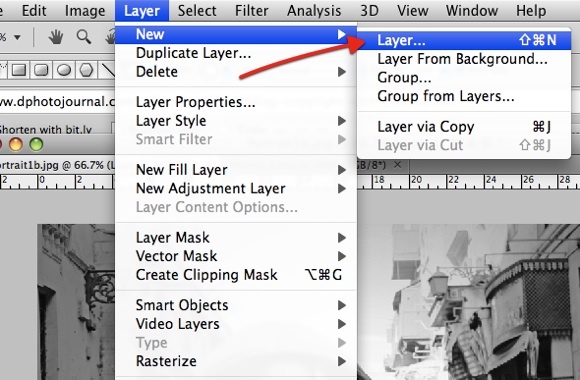
Järgmisena kasutage nuppu Kujundid tööriist, valige KohandatudKujundid.
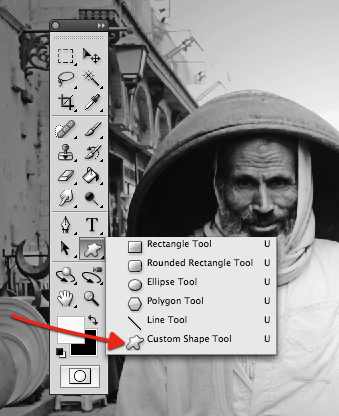
Valige autoriõiguse märk ja joonistage pilt oma kujule, määrates suuruse ja värvi. Sellise sümboli abil on võimalik paigutada see kogu pildi peale, ilma et see ise pilti liiga palju halvendaks.
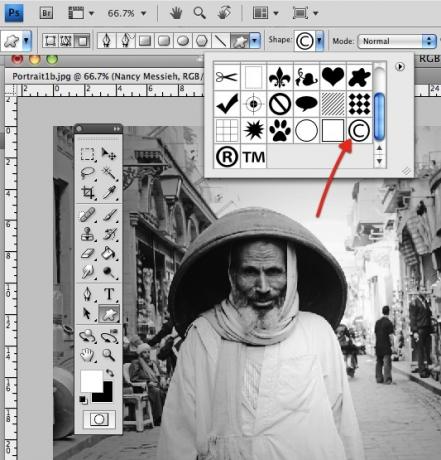
Kui kasutate sümbolit vesimärgina, kasutage täiendavat Segamisvalikud võib tõesti ellu tulla. Näiteks valige autoriõiguse sümboliga rippmenüüst Soft Light ja veenduge, et see toimiks Bevelja Reljeef on märgitud.
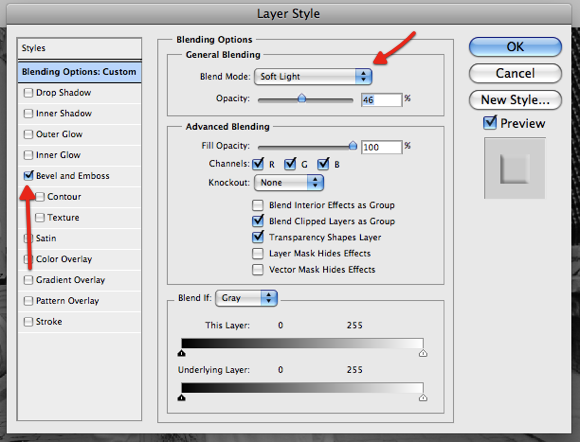
Vesimärgiga pilt näeb välja selline.

Teine meetod on kuju loomine, kasutades värvina musta ja seejärel rakendades Reljeef filtreeri kuju järgi. Pärast pildi joonistamist minge aadressile Filter> Stiliseeri> Reljeef.
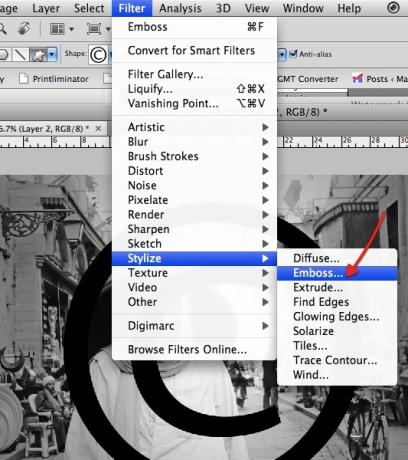
Kui Photoshop küsib, kas soovite kuju rasterdada, klõpsake nuppu Okei.
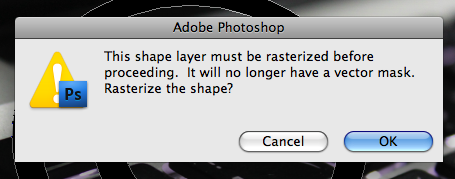
Järgmisena minge kihtstiilidesse ja valige rippmenüüst Blend Mode Tugev valgus.
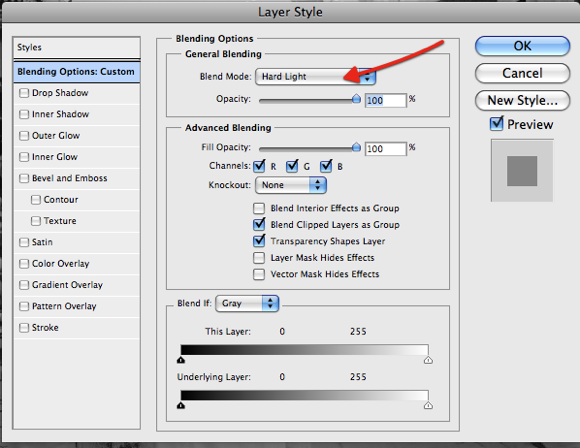
Vesimärgiga pilt näeb välja selline.

Kui soovite lisada teksti autoriõiguse sümboli alla, kasutage sama meetodit.
Looge tegevus- ja partii vesimärk
Kui soovite luua toimingu, vesimärgipiltide pakkimise hõlbustamiseks registreerige valitud sammud ja märgistage need ühe nupuvajutusega vesimärgiks.
Toimingu loomiseks järgige juhiseid siin Kuidas automatiseerida toimingutega seda, mida te Photoshopis teete Loe rohkem , kasutades eelistatud vesimärgi jaoks ülaltoodud samme.
Kui olete oma toimingu juba loonud, minge toimingule, et käivitada toiming kogu pildi kaustas Fail> Automatiseeri> Pakkimine ...
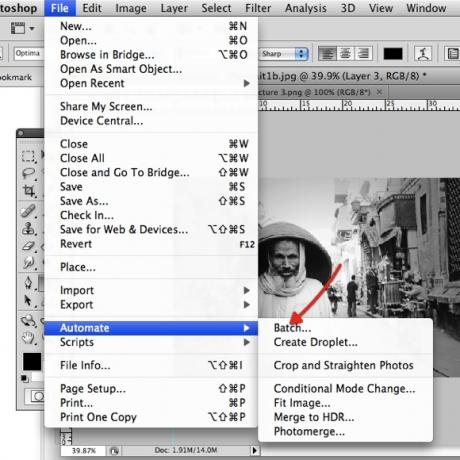
Sealt saate valida lähtekausta, mis sisaldab pilte, mida soovite vesimärgiks, toimingut, mida soovite kasutada, ja kuhu soovite oma vesimärgiga pilte salvestada.
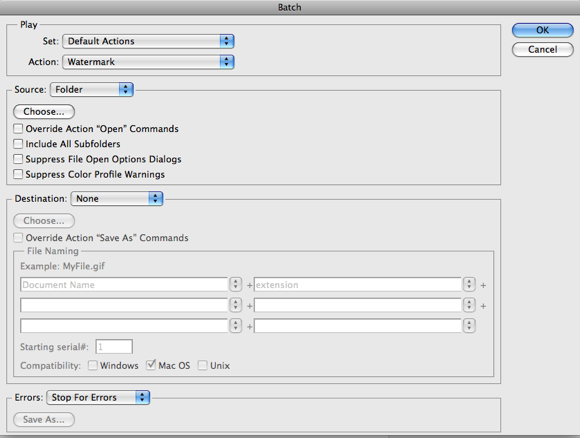
Ja muidugi, neile, kes soovite oma elu võimalikult lihtsaks teha, on allalaadimiseks saadaval tasuta Photoshopi vesimärkide toimingud, näiteks PSNicki tegevus, mis on allalaaditav saidilt DeviantArt.
Kuidas vesimärke luua?
Selles artiklis olen näidanud teile erinevaid viise vesimärkide loomiseks Adobe Photoshopi abil. Kui loete juhiseid esimest korda, võivad need juhtuda
Kui loete juhiseid esimest korda, võivad need tunduda keerulised, kuid pidage neist kinni. Väikese harjutamisega saate kiiresti teha vesimärke igale pildile, videole või dokumendile.
Kui see on esimene kord, kui kaalute Photoshopi kasutamist vesimärkide valmistamiseks, tahaksin teada, mida olete varem kasutanud. Kas on vähe tuntud veebirakendus, mis protsessi lihtsustab? Kas olete loonud vesimärke kasutades Photoshopi tasuta rivaal GIMP GIMP vs Photoshop: milline neist sobib teile?Photoshop on seal populaarseim piltide redigeerimise rakendus ja GIMP on selle jaoks parim tasuta alternatiiv. Mida peaksite kasutama? Loe rohkem ? Või olete kasutanud Microsoft Paint Testisime MS Paint 3D eelvaadet: siin on see, mida me arvameMS Paint on tegutsenud sama kaua kui Windows eksisteeris. Windows 10 loojate värskendus sisaldab tarkvara Paint 3D ja Remix 3D. Kas need tasuta tööriistad aitavad 3D-modelleerimisel tavapäraseks minna? Loe rohkem ?!
Nagu alati, võite kõik oma näpunäited ja soovitused jätta allolevatesse kommentaaridesse.
Pildikrediit: Natasha R. Graham saidi Shutterstock.com kaudu
Nancy on kirjanik ja toimetaja, kes elab Washingtonis. Ta oli varem Lähis-Ida toimetaja ajalehes The Next Web ja töötab praegu DC-põhine teabevahetuse ja sotsiaalmeedia teavitustöökoja juures.